恒星播放器關閉開機自動啟動的方法
時間:2023-02-23 10:50:56作者:極光下載站人氣:221
很多小伙伴在使用電腦的過程中都喜歡下載各種軟件來幫助我們處理日常的工作或生活事務,隨著軟件越來越多,電腦的運行速度也會變慢,尤其是我們的開機速度,很多軟件的開機自動啟動功能都是默認開啟的,所以我們需要手動關閉這些開機自啟功能。在恒星播放器中,我們可以進入設置頁面查看開機自動啟動功能是否被勾選,如果呼吁被勾選狀態,我們將其取消勾選,下回開機該播放器就不會影響電腦的開機速度了。有的小伙伴可能不清楚具體的操作方法,接下來小編就來和大家分享一下恒星播放器關閉開機自動啟動的方法。
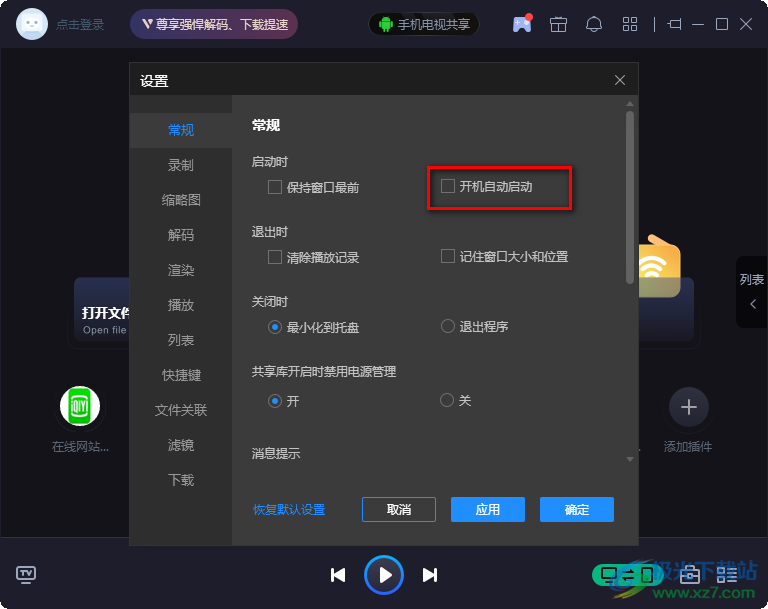
方法步驟
1、第一步,我們先打開電腦中的恒星播放器軟件,然后在軟件頁面的右上角找到“更多”圖標,打開該圖標
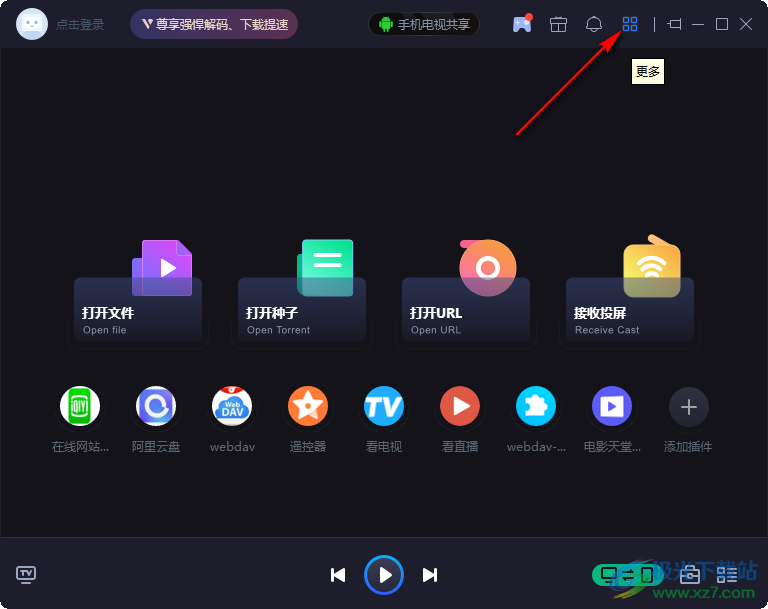
2、第二步,打開“更多”圖標之后,我們在下拉列表中找到“設置”選項,點擊打開該選項
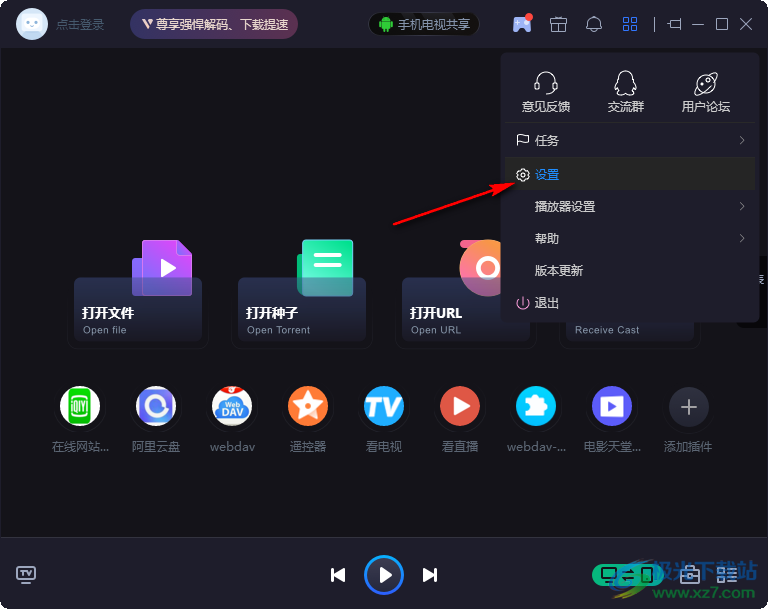
3、第三步,打開設置選項之后,我們在設置頁面的左側列表點擊“常規”選項,然后在頁面右側找到“開機自動啟動”選項
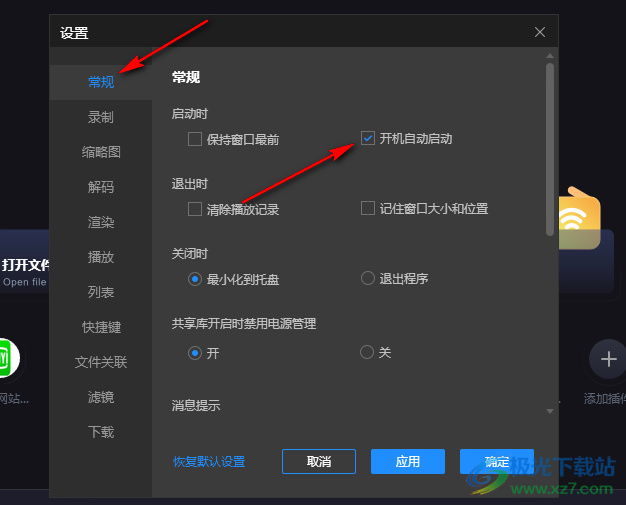
4、第四步,我們將“開機自動啟動”選項取消勾選,下次開機時恒星播放器就不會自動啟動了,除了開機自啟之外我們還可以在該頁面中將自己需要的其它設置進行勾選,例如關閉時退出程序或是退出時清除播放記錄等
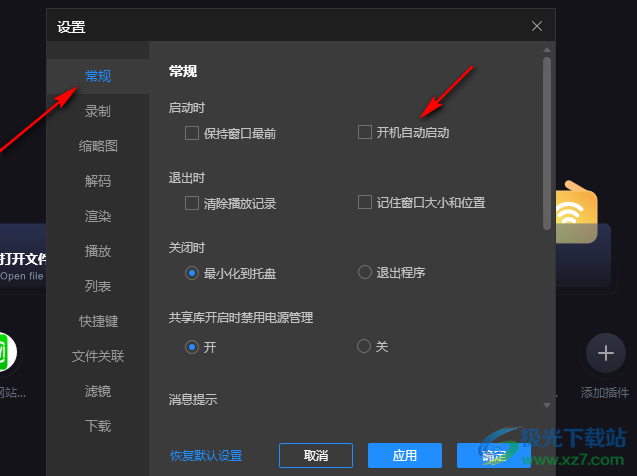
5、第五步,所有設置都完成之后,我們在設置頁面的下方點擊“應用”和“確定”選項即可

以上就是小編整理總結出的關于恒星播放器關閉開機自動啟動的方法,我們先點擊恒星播放器的“更多”圖標,再點擊設置選項,進入設置頁面之后,在常規頁面中找到“開機自動啟動”選項,將該選項取消勾選并點擊確定選項即可,感興趣的小伙伴快去試試吧。
相關推薦
相關下載
熱門閱覽
- 1百度網盤分享密碼暴力破解方法,怎么破解百度網盤加密鏈接
- 2keyshot6破解安裝步驟-keyshot6破解安裝教程
- 3apktool手機版使用教程-apktool使用方法
- 4mac版steam怎么設置中文 steam mac版設置中文教程
- 5抖音推薦怎么設置頁面?抖音推薦界面重新設置教程
- 6電腦怎么開啟VT 如何開啟VT的詳細教程!
- 7掌上英雄聯盟怎么注銷賬號?掌上英雄聯盟怎么退出登錄
- 8rar文件怎么打開?如何打開rar格式文件
- 9掌上wegame怎么查別人戰績?掌上wegame怎么看別人英雄聯盟戰績
- 10qq郵箱格式怎么寫?qq郵箱格式是什么樣的以及注冊英文郵箱的方法
- 11怎么安裝會聲會影x7?會聲會影x7安裝教程
- 12Word文檔中輕松實現兩行對齊?word文檔兩行文字怎么對齊?

網友評論